2 måder at overvinde den mest effektive Windows-gendannelse af fejl, prøv det!
Ved du hvordan man skal håndtere WindowsFejlgendannelse, der har vist sig at være succesrig? Men inden vi diskuterer de skridt, du skal tage. Du skal først vide, hvad der kaldes Windows Error Recovery.
Du skal vide, at dette problem faktisk kanoplevet af nogen. Selvom computeren eller den bærbare computer på forhånd var i orden. Pludselig, når vi tænder for computeren, står vi over for problemer som denne.
2 måder at overvinde den mest effektive gendannelse af Windows-fejl på
Windows fejlgendannelse kan forekomme påcomputere eller bærbare enheder, der er gamle nok. Derudover er en anden ting, der kan forårsage, at dette problem opstår, en fejl ved opstart i det operativsystem, du bruger. Du bør ikke tillade denne betingelse. Hvis du fortsætter med at forlade, skal du bekymre dig for, at de problemer, du oplever, faktisk bliver værre. Sådan overvindes det:
1. Sørg for, at harddisken er fundet og start første gang
En af årsagerne til Windows-gendannelse af fejl erharddisk, der ikke registreres eller ikke starter første gang, når computeren / den bærbare computer er tændt. For at løse dette problem skal du først åbne BIOS-menuen.
1. Genstart eller tænd for computeren, og tryk derefter på knappen F2 eller Fn + F2 gentagne gange, indtil BIOS-displayet visesmere eller mindre som på billedet herunder. Nøglen til at gå ind i BIOS og vise BIOS kan måske være en anden, afhængigt af typen af bundkort og bærbar computermærke.

2. Gå til fanen støvle så sørg for, at din harddisk bliver fundet. Nogle gange vises navnet / mærket på selve harddisken. Sørg også for, at harddiskens placering er øverst, så computeren / bærbare computeren senere starter fra harddisken første gang.

3. Gem derefter BIOS-indstillingerne ved at trykke på knappen F10, Prøv derefter at kontrollere, om Windows Error Recovery display vises eller ej. Hvis det stadig vises, kan du fortsætte til anden vej.

2. Fix MBR gennem CMD
For at forbedre MBR kan gøres gennem CMD. Men først skal vi forberede en startbar flashdisk, hvor der allerede er et Windows-installationsprogram.
For trin til, hvordan du gør det startbartflashdisk kan du tjekke gennem dette link Hvis du fulgte vejledningen korrekt, føres du til det første installationsvindue som vist nedenfor. Bemærk, her installerer vi ikke i øjeblikket Windows.
1. Vælg det første vindue i Windows-installationen næste.
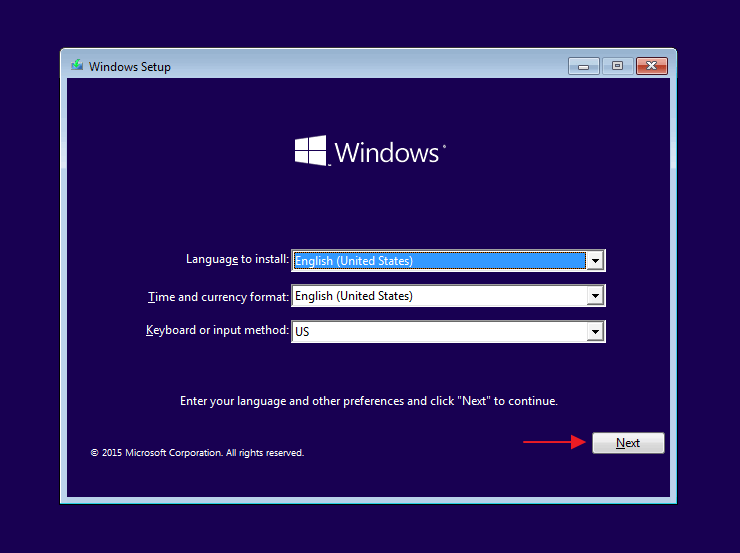
2. Vælg næste trin Reparer din computer.
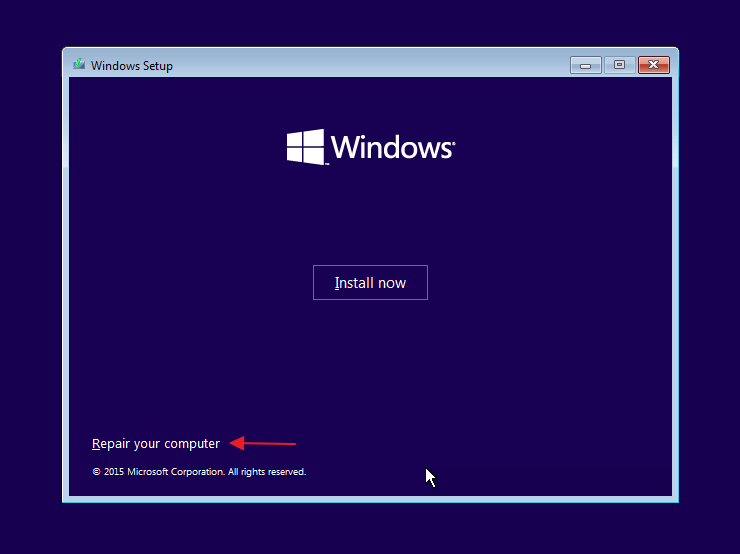
3. Vælg derefter Fejlfinding.

4. Vælg næste trin Avancerede indstillinger.

5. Vælg derefter Kommandopromp.

6. Skriv disse kommandoer en efter en ledsaget af en knap Indtast.
bootrec /ScanOS
bootrec /FixMbr
bootrec /FixBoot
bootrec /RebuildBcd
a
exit

3. Herefter skal du lukke kommandopromptvinduet og derefter tage stikket ud af din flashdisk og genstarte / genstarte din computer / laptop. Kontroller, om Windows Error Recovery-skærm stadig vises eller er forsvundet.
Andre årsager til Windows gendannelse af fejl
Denne gang giver vi en forklaring tildig om en række ting, der fik Windows fejlgendannelse til at vises. Når du virkelig har forstået nogle af årsagerne, er chancerne senere, at du kan foretage forbedringer baseret på de årsager, der opstår.
1. Systemdata er korrupte
Den første årsag, der resulteredeWindows-gendannelse af fejl er en fejl på systemdataene på din computer eller bærbare computer. Det vil sige, at dataene på din enhed kan blive beskadiget, så de ikke kan læses. Hvad angår årsagerne til skader kan variere. En almindelig årsag skyldes computervirusangreb.
I begyndelsen er du måske ikke klar over, at der er en virusindkommende computer. Måske også i starten af systemet kører godt som sædvanligt. Men et par dage efter dette begynder du at føle, at der er noget galt på din enhed, så der til sidst er en Windows-gendannelse af fejl.
2. Computere dør ofte
Den anden årsag kan også skyldes computeren ellerdin bærbare computer, der ofte lukker pludselig ned. Måske har du oplevet, at din computer eller laptop pludselig dør, mens du bruger den. For almindelige mennesker er de bestemt ikke rigtig vigtige, fordi de bare tænder for enheden igen og venter, indtil den kommer ind på Windows-siden som normalt.
Men faktisk er dette årsagenden første Windows-gendannelsestilstand vises. Måske i starten ikke følte du noget mærkeligt. Så vises pludselig Windows Error Recovery, når du tænder for din enhed igen.
3. Vira
Den tredje årsag til Windows-gendannelse af fejler på grund af en virus. Viraer er faktisk en af de ting, man skal kigge efter, især dem af jer, der ofte tilslutter USB eller ofte kommer ind på mistænkelige websteder. Normalt via dette websted indsættes virussen, uden at du ved det. I begyndelsen så intet ud til at ske. Et par dage senere føler du, at din enhed begynder at fejle, så vises Windows fejlgendannelse.








